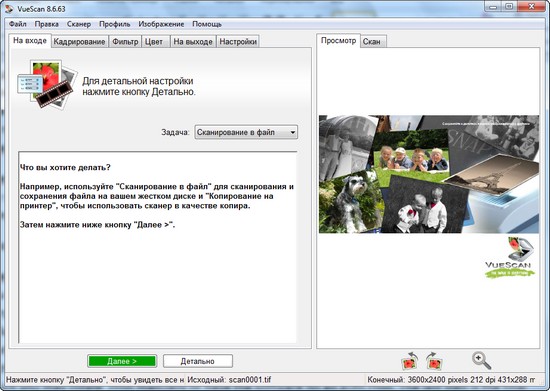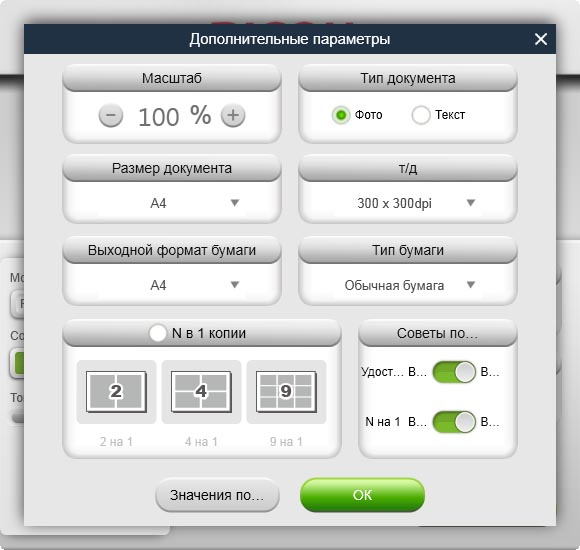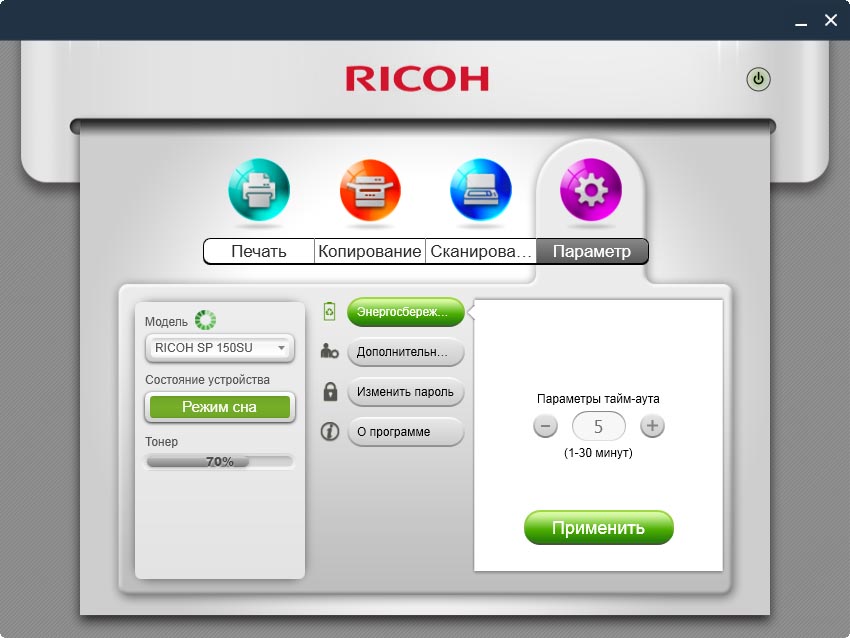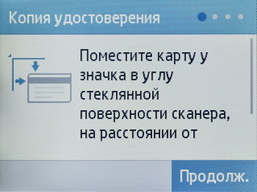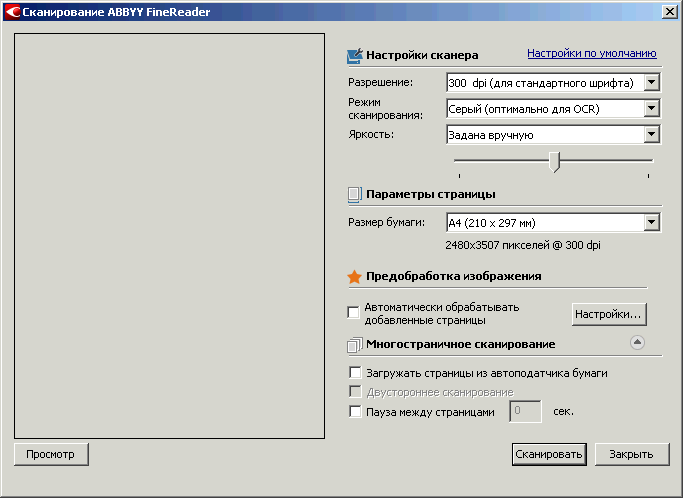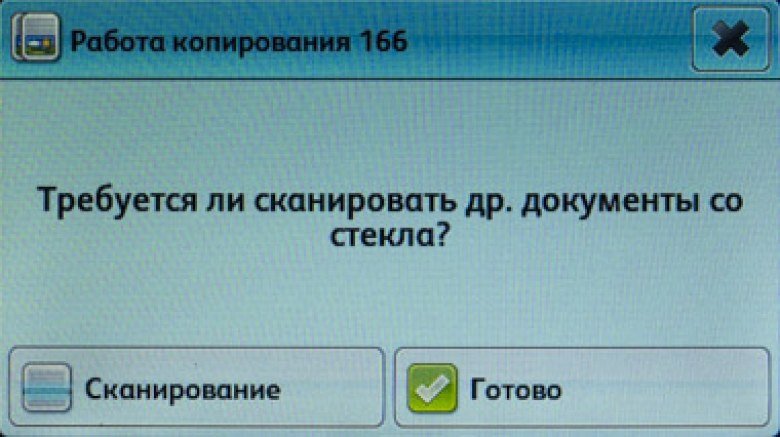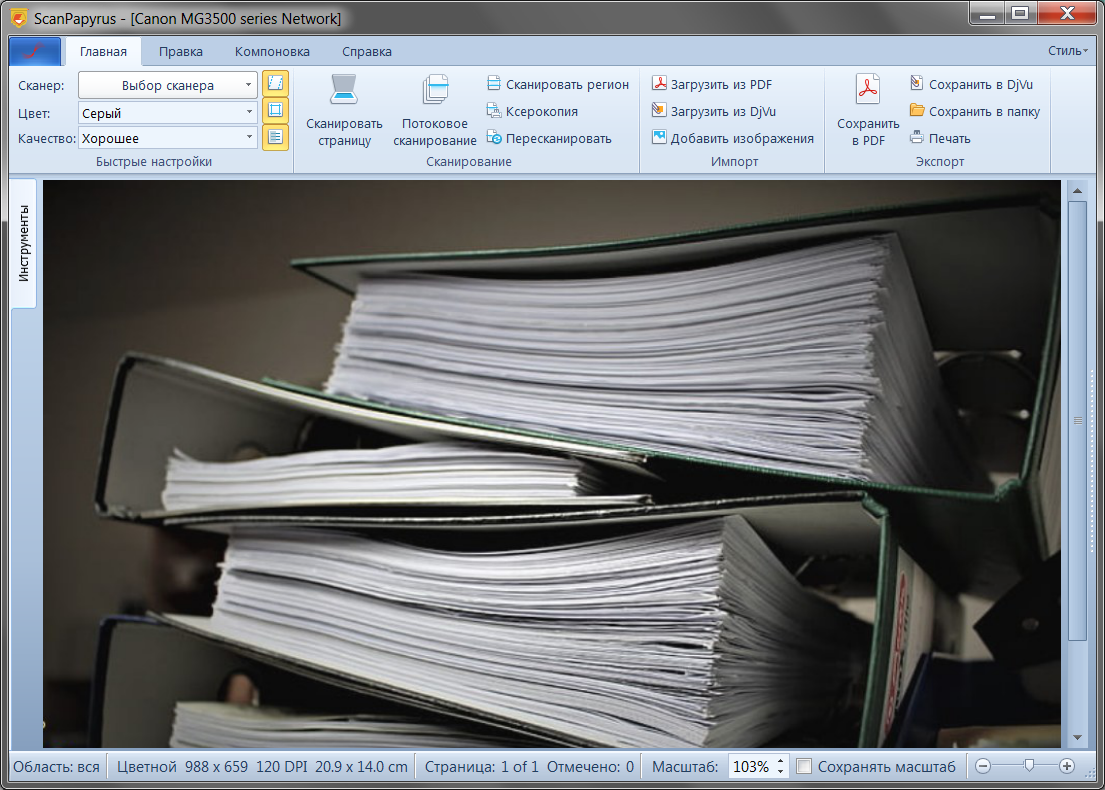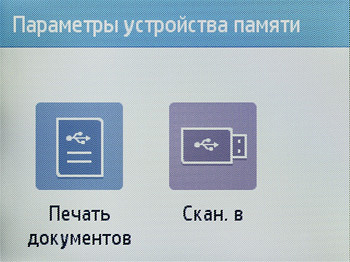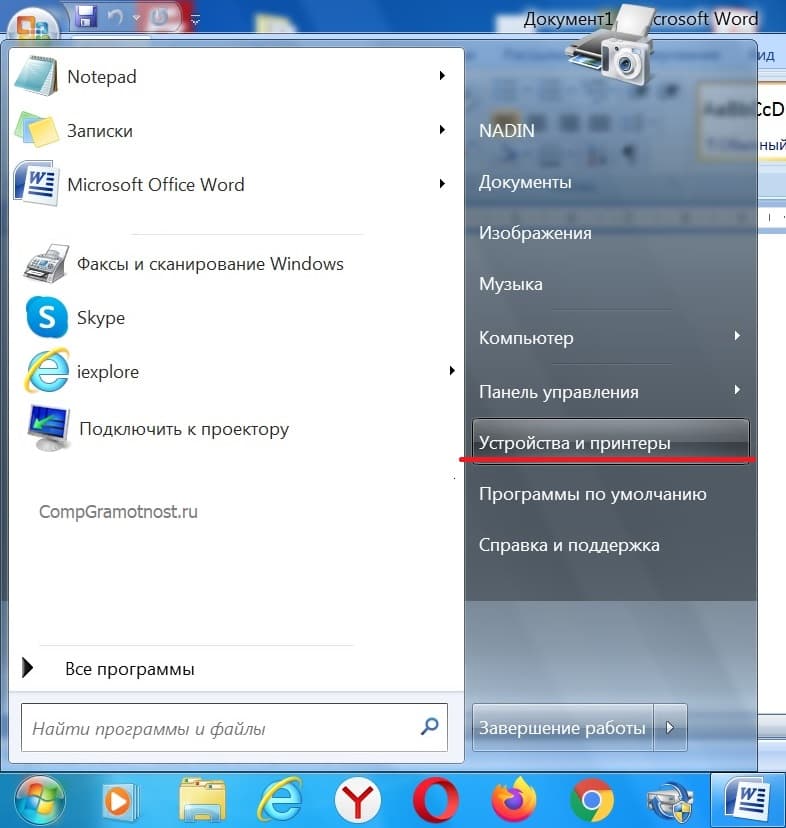Сравнение
Копировать документы приходилось каждому, и далеко не десяток раз, поэтому с процессом более-менее знакомы все: в аппарат закладывается оригинал, дается команда, через несколько секунд в лотке выдачи появляется точная копия на листе бумаги. Со сканерами же некоторое время назад имели дело профессионалы, оцифровывающие книги и фотографии, но с развитием электронного документооборота в необходимости этих устройств убедились все пользователи.

Сканирование позволяет получить копию документа с бумажного носителя в цифровом виде. Для компьютера и страница с текстом, и картинка, и схема будут представлены в формате графическом, будто фотография. После сохранения на диск с этими файлами можно будет работать дальше: специальные программы позволят распознать текст и отредактировать изображение, отправить их по электронной почте, передать по сети, сохранить в архиве. Копирование же не дает таких широких возможностей: с полученными распечатками можно совершать лишь те же действия, что и с оригиналом.
Работа со сканером требует обязательного подключения к ПК: необходимо не только настроить режим (указать разрешение, цветность, качество), но и определить папку для сохранения полученных файлов. Как правило, к любой модели прилагается фирменное программное обеспечение, позволяющее редактировать изображения. Портативные аппараты сохраняют сканы на встроенный накопитель или внешнюю карту памяти, однако работать с ними можно только посредством ПК (ноутбука, планшета или смартфона).

Копировальным аппаратам (в просторечии часто называемым «ксероксами») не нужно подключение к другой оргтехнике, они полностью автономны. По сути, простой копир состоит из сканирующего и печатающего устройств в одном корпусе. Настройки процесса (количество копий, их качество, порядок печати) задаются с панели управления.
Как потребители мы видим, в чем разница между сканированием и копированием: первое оказывается весьма экономично. Оно не требует расходных материалов: для создания цифрового файла нужен только оригинал документа. Получение же бумажной копии затратно ровно настолько, насколько затратна печать: бумага, картриджи с тонером, сам тонер или услуги заправки стоят денег.
Современные МФУ позволяют объединить два рассматриваемых процесса: поверхность оригинала сканируется, создается цифровое изображение, а затем, в зависимости от полученного задания, оно либо сохраняется в файл, либо распечатывается. При малой загруженности автономные принтер и сканер, подключенные к ПК, могут заменить копировальный аппарат.
Как сканировать на принтере HP?
НР – практически у любого человека можно встретить технику этого бренда. Удобен в использовании, простые настройки удобный функционал. Перейдем к мини-инструкции как сканировать на принтере HP.
Способ 1: Программа из пакета HP
- Подключить принтер, либо через WI-FI,либо через USB — кабель.
- Открыть верхнюю крышку
- Лицевой стороной вниз положить документ
- Переходим в программу «HP Deskjet» («ScanJet»)
- Если инструмент не находится, то переустановите его или загрузите через диск, который предоставила компания.
- «Сканировать» (настройки можно оставить стандартные)
- «Сохранить»
Простые действия для ответа на вопрос: Как сканировать на принтере HP.
Способ 2: Как сканировать на принтере HP — Кнопка на сканере
- Повторить все пункты, указанные выше.
- Находим на панели принтера кнопку «Scan», либо «Сканировать»
- «Сохранить»
(Можно воспользоваться аналогами программы, в случае, если лицензионный диск потерялся).
Как сканировать в Windows 7
Во всех ОС есть встроенные инструменты для работы с подключенными периферийными устройствами. Одним из таких является «Факсы и сканирование Windows».
Откройте меню «Пуск».
Внизу панели в строку поиска начните вводить название службы «Факсы…»;
Windows предложит найденные варианты, откройте программу.
В появившемся окне можно сразу увидеть, что сканировалось ранее, или какие факсы получались/принимались на компьютер.
Нажмите на кнопку «Новое сканирование».
Настройте параметры в соответствии с вашими нуждами
Если к компьютеру подключено несколько принтеров или специализированных сканеров, тогда обратите внимание на верхнюю часть окна. Проследите, чтобы был выбран нужный аппарат для работы
Если есть встроенная функция двухстороннего сканирования, а необходимо обработать только одну сторону, тогда в пункте «Подача», измените настройку.
Жмете на «Сканировать». В зависимости от установленного качества документа, процесс сканирования может занимать разное время. Документ будет сохранен в папку по умолчанию, которую можно узнать и изменить в настройках. Как правильно, скан попадает в папку «Мои документы».
Если сканировать приходится часто, то чтобы каждый раз не выставлять параметры, можно сохранить настройки в профиль. Потом, при очередном сканировании, выбирается профиль и все настройки выставляются. Нажмите на «Добавить профиль», пройдитесь по каждому пункту настроек и задайте необходимые, нажмите «Сохранить профиль».

Делаем копии документов без сканера
Наши клиенты знают, что при оформлении заявки на второй онлайн кредит, необходимо один раз загрузить скан-копии паспорта и справки о присвоении идентификационного кода (ИНН) в Личном кабинете. Но, к сожалению, не у всех есть доступ к сканеру на момент оформления заявки (нет в наличии, сломан). Если Вы столкнулись с такой проблемой, не спешите искать места, где можно отсканировать документы, а воспользуйтесь смартфоном.
Используйте специальное приложение
Чтобы снимки получились высокого качества, загрузите на телефон приложение Фотосканер из PlayMarket (для Android) или PhotoScan из AppStore (для iOS). После установки, откройте приложение и нажмите «начать сканирование». Далее, просто наведите камеру смартфона на документ, сделайте снимки необходимых страниц и загрузите их через Личный Кабинет.
ВАЖНО! Перед тем, как начать сканирование, необходимо снять обложку с документа, так Вы улучшите качество изображения
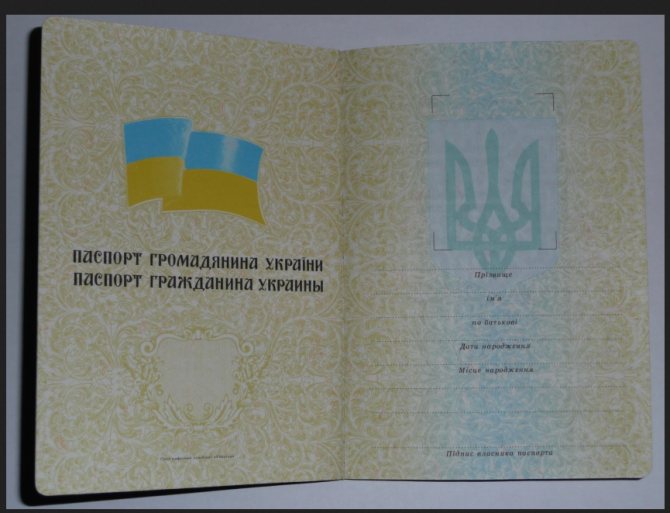
Воспользуйтесь фотокамерой гаджета
Если Вы не можете загрузить приложение, попробуйте сделать фото на камеру мобильного устройства. Для этого:
1. Снимите обложку с документа и положите его на белый лист бумаги;
2. Опустите камеру максимально близко к документу (чтобы в кадр попали края, но не было видно лишних предметов);
3. Сделайте четкий снимок документа, и убедитесь, что текст получился не размытым и легко читается
4. После того, как сделаете все снимки – загрузите их в Личном Кабинете.
Используйте фотоаппарат
Если по разным причинам, Вы не можете использовать камеру мобильного устройства, воспользуйтесь фотоаппаратом. Вы легко сделаете фото необходимых документов, следуя рекомендациям предыдущего раздела.
ВАЖНО! Делайте снимки документов в развороте, даже если Вам требуется фото только одной страницы
Использование специального ПО
Любой принтер или МФУ комплектуется диском с драйверами и софтом, специально разработанным для определенной модели аппарата. Установка таких программ дает возможность получить максимально эффективное взаимодействие с устройством наряду с высокими качественными параметрами.
Действия при использовании специального ПО:
- После установки оборудования и софта открывают перечень программ.
- Находят приложение для используемой версии принтера и запускают его.
- Нажимают на Scan (Сканировать).
- Среди предложенных параметров выбирают тип, формат, цветность и разрешение.
- При помощи Проводника указывают путь для конечной папки, где хранятся файлы. Для удобства поиска и считывания документа желательно сразу задать ему имя.
- В качестве хранителя может выступать съемный носитель.
- После предпросмотра файла корректируют недочеты и проблемные участки, после чего кликают на клавишу «Сканировать».
- После фиксации данных аппаратом подтверждают следующее действие нажатием кнопки «Сохранить».
Что делать, если устройство не сканирует
Причин, по которым это происходит не так уж много.
Не отвечает программа. Здесь все просто, перезагружаем устройство, и ждем загрузки системы. Если задача повторилась, то выключаем его не менее, чем на 60 секунд, затем включаем.
Ошибка. Если в работе вашего сканера допущена ошибка, то следует устранить ее, предварительно узнав ее код. Для того, чтобы узнать код ошибки, необходимо произвести диагностику, которая у каждой модели проходит по-разному
Важно помнить, что сканер может работать в сервисном режиме, правда, сканировать и ксерить такой МФУ не сможет, по крайней мере до того момента, пока не будет устранена ошибка. У сканеров марки Canon для активации такого режима необходимо пять раз нажать кнопку сброса настроек.
Ваше устройство в данный момент выполняет другую поставленную задачу
МФУ может ожидать копию, поставленную в очередь на печать как раз в тот момент, когда вам потребовалось что-то отсканировать. Для этого просто завершите текущую задачу и начните новую.
Слетел драйвер сканера. Если указанные выше методы не помогают, попробуйте переустановить драйвер сканера, возможно, дело в нем.
Проблема подключения шнура. Выдерните шнур из ПК и сканера, затем снова подключите, в некоторых случаях это может помочь решить проблему.
Возможно, повредился общий драйвер устройства (и на принтер, и на сканер). В таком случае следует переустановить все ПО. Легче всего отыскать его на сайте производителя.
Сбрасываем настройки. Если ничего из вышеперечисленного не помогает, можно попробовать оживить прибор с помощью сброса настроек до заводских. Делается это в меню ОС, кликом по соответствующему пункту «сброс настроек», либо аппаратно (см. инструкцию).
Перед тем, как нести устройство в сервис, попробуйте подключить его к другому ПК, установить драйверы и отсканировать что-нибудь. Если не получается, то поломка, возможно, серьезная, и устранить ее подручными средствами трудно.
Симптомы инфаркта миокарда
Есть типичные симптомы инфаркта миокарда. Как распознать их, и какие симптомы указывают на прогрессирование заболевания? К ним можно отнести:
- Боль. Человек может ощущать боли в разных частях тела. Обычно она локализуется в левой части груди или за грудной клеткой. Боль может быть очень сильной. Она уменьшается и нарастает с новой силой. Человек ощущает сжимающую, сдавливающую боль внутри груди. Пациент может указывать на боли в челюсти, левой руке, спине. Болевой синдром длится около 15 минут.
- Давление. АД при инфаркте всегда пониженное. Это связано с тем, что сердечная мышца перестает сокращаться. Постоянное снижение давления говорит о появлении новых очагов в сердечной мышце.
- Пульс при развитии некроза учащается. Человек без явных причин ощущает тревогу, наступает паника. Затем при скором течении болезни пульс начинает падать. Это является тревожным симптомом.
Можно выделить и другие симптомы, маскирующиеся под различные болезни:
- Повышение температуры, признаки вирусной инфекции. Зачастую во время поражения сердечной мышцы температура тела повышается до 39 градусов. Наблюдаются признаки обычной ОРВИ.
- Тошнота, рвота, боль в желудке.
- Слабость, головокружение также является частым спутником развития некроза. Однако такие симптомы могут указывать и на проблемы неврологического характера.
Боль может быть как постоянной, так и перемежающейся (интермиттирующей). Вовремя понять, что произошло, и немедленно вызвать бригаду скорой (лучше специализированной кардиологической) помощи и предпринять все возможные в сложившейся ситуации действия — значит повысить свой шанс остаться в живых не только в ближайшие минуты, часы и дни, но и месяцы, годы.
Своевременное распознавание сердечного приступа особенно важно среди молодых, которым даже в голову не может прийти, что боль в области сердца — это жизненно опасная ситуация. По данным Американской Ассоциации Сердца, подавляющее число (90 и более процентов) смертей в результате сердечного приступа у молодых (до 55 лет) пациентов возникает вне стен лечебного учреждения, что, по мнению экспертов, связанно с полным непониманием ими всей тяжести возникшей ситуации
Молодые пациенты при появлении боли за грудиной просто игнорируют ее, что в большинстве случаев имеет фатальные последствия
По данным Американской Ассоциации Сердца, подавляющее число (90 и более процентов) смертей в результате сердечного приступа у молодых (до 55 лет) пациентов возникает вне стен лечебного учреждения, что, по мнению экспертов, связанно с полным непониманием ими всей тяжести возникшей ситуации. Молодые пациенты при появлении боли за грудиной просто игнорируют ее, что в большинстве случаев имеет фатальные последствия.
Кроме боли за грудиной инфаркт миокарда характеризуется следующими симптомами и признаками:
- Частое поверхностное дыхание
- Учащенное неритмичное сердцебиение
- Учащенный и слабый пульс на конечностях
- Обморок (синкопе) или потеря сознания
- Ощущение слабости, может быть очень выраженным
- Обильный липкий холодный пот
- Тошнота и даже рвота
- Бледность кожи лица
У женщин инфаркт может иметь свою специфику. У них чаще, чем у мужчин, наблюдается нетипичная локализация боли: верхняя часть живота, спина, шея, челюсть. Иногда сердечный приступ может напоминать (по ощущениям) изжогу. Нередко появлению боли у женщин предшествует общая слабость, тошнота. Такое атипичное течение сердечного приступа чаще приводит к недооценке и даже полному игнорированию существующих симптомов, что может вызвать фатальные последствия.
Несмотря на то, что указанные симптомы и признаки позволяют в большинстве случаев вовремя распознать инфаркт миокарда, каждый из них и даже их комбинации могут встречаться и при других заболеваниях. Но поскольку сердечный приступ — это жизненно опасное состояние, то лучше перестраховаться и немедленно обратиться за неотложной медицинской помощью, чем сожалеть (Вам или Вашим родственникам) об навсегда утраченной возможности избежать фатальных последствий.
До прибытия неотложной помощи следует попытаться помочь себе, положив под язык обычную (500 мг) таблетку аспирина. Можно воспользоваться и нитроглицерином, но лишь в том случае, если уверены, что артериальное давление не снижено. При прибытии кареты скорой помощи остатки таблетки аспирина следует смыть с помощью стакана воды.
Медицинская практика показывает, что, к сожалению, у почти у 25% пациентов инфаркт миокарда может протекать бессимптомно, так называемая «немая ишемия», или «немой сердечный приступ». Но отсутствие симптомов, увы, не исключает повреждения сердечной мышцы. А поскольку нет «сигнала тревоги», то пациент остается в неведении относительно развивающейся катастрофы, что негативно отражается на прогнозе для его жизни.
Следующие симптомы определяются по таким признакам:
- возникает одышка;
- боли в груди начинают носить жгучий характер, возникает ощущения сдавливания и жжения;
- может возникать потеря равновесия, как следствие головокружения;
- Симптомы сердечного приступа, которые предупреждают его возможность заранее, включает быструю утомляемость, чувство постоянной слабости;
- плохой сон, панические приступы тревоги без всяких поводов;
- о том, что скоро может случить сердечный приступ, говорят отечность, ощущения тяжести в ногах, которые начинают возникать за несколько недель до самой проблемы;
- повышенная потливость, особенно у мужчин;
- повышенная частота сердцебиения;
- наступление сердечного приступа провоцирует болезненность и в желудке, как следствие – тошноту;
- чувство изжоги, которая зачастую бывает болевыми ощущениями при стенокардии;
- храп во время сна;
- сердечный приступ может также вызвать нарушение пародонта.
Не обязательным является наличие всех этих признаков, но уже 2 и более из них должны насторожить больного и заставить его обратиться к врачу, чтобы предупредить наступление тяжелого состояния.
Сканирование при помощи Paint
Проще всего для переноса файлов с принтера на ПК научиться пользоваться этой программой. Paint входит в штатный набор опций операционной базы Windows. Пошаговая инструкция приведена ниже:
- Запускают программу Paint можно через «Пуск» или другим удобным способом. На дисплее отобразится пустое окно со значками. Необходимо выбрать белый прямоугольник, размещенный в левом углу сверху. В Windows 7 это окошко носит наименование «Файл».
- Нажимают пункт «С камеры и сканера». Это дает возможность перенести материал в рабочую базу программы при помощи одиночного клика.
- Всплывет еще одно окошко, предлагающее несколько возможностей для копирования документа. Самый быстрый и простой способ — выбрать цветной либо черно-белый вариант без дополнительных настроек.
- Входят в раздел «Сканирование» или «Просмотр». Если представленная версия устраивает по всем параметрам, активируют клавишу «Сканировать».
- Полученный результат загрузится на рабочее окно Paint, что даст возможность оперативно оценить качество выполненной работы. Для сохранения выбранного материала необходимо повторно кликнуть на кнопку в верхнем левом углу, выбрать позицию «Сохранить как».
Данный алгоритм актуален для «Виндовс 7».